Cách chụp ảnh Macro trên iPhone, giúp bạn có những bức ảnh cận cảnh ngay cả trên iPhone thế hệ cũ

Bạn có thể trải nghiệm tính năng chụp Macro trên iPhone thế hệ cũ của mình thông qua ứng dụng Halide Mark II - Pro Camera. Hiện tại chế độ chụp hình Macro mới chỉ có trên iPhone 13 Pro và iPhone 13 Pro Max nhờ cụm camera mới. Bài viết dưới đây, mình sẽ hướng dẫn cách chụp ảnh Macro trên iPhone, giúp bạn có được những bức ảnh cận cảnh ấn tượng nhé.
1. Cách chụp ảnh Macro trên iPhone
Bước 1. Bạn tải và mở ứng dụng Halide Mark II - Pro Camera, đồng ý vào các mục để sử dụng miễn phí ứng dụng này trong 7 ngày. Sau 7 ngày bạn có thể huỷ đăng ký khi không có nhu cầu sử dụng nữa.
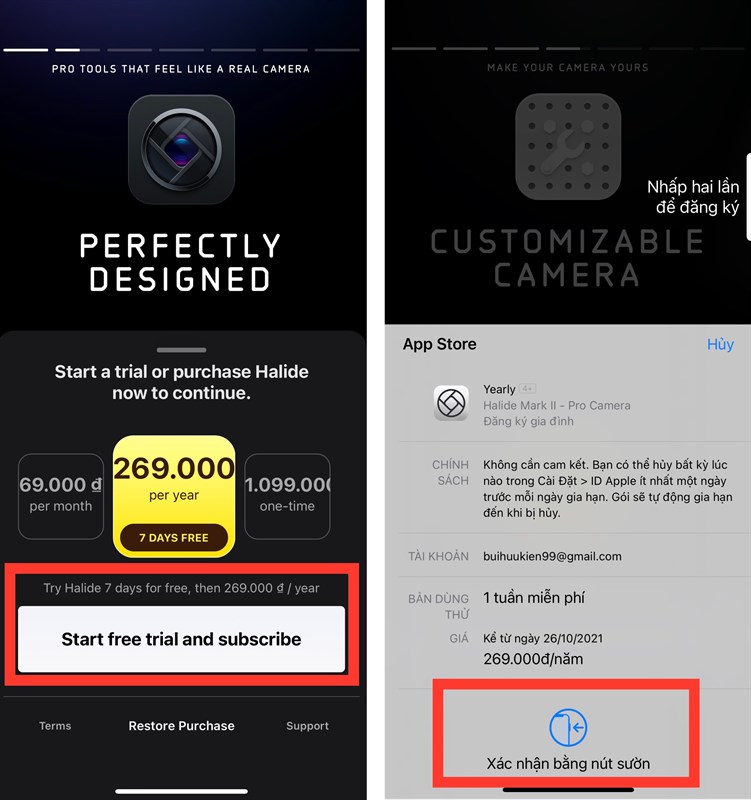
Bước 2. Bạn chọn vào nút AF (nút màu vàng góc dưới bên trái), sau đó bạn nhấn chọn vào nút hình hoa Tulip.

Bước 3. Khởi động Macro Mode bằng cách chọn Continue, sau đó đưa ống kính vào đối tượng bạn muốn chụp và nhấn Chụp.

2. Cách huỷ đăng ký Halide Mark II - Pro Camera sau 7 ngày dùng thử miễn phí
Bước 1. Bạn truy cập vào App Store, chọn vào Tài khoản của bạn. Sau đó bạn chọn vào phần Đăng ký.
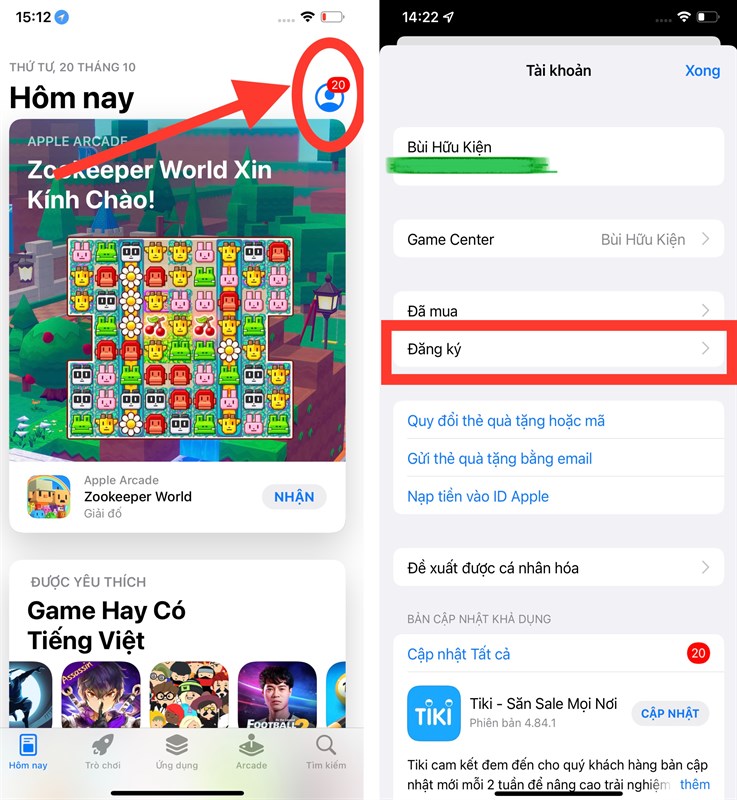
Bước 2. Bạn nhấn chọn vào ứng dụng Halide Mark II - Pro Camera, sau đó nhấn vào Huỷ dùng thử miễn phí.
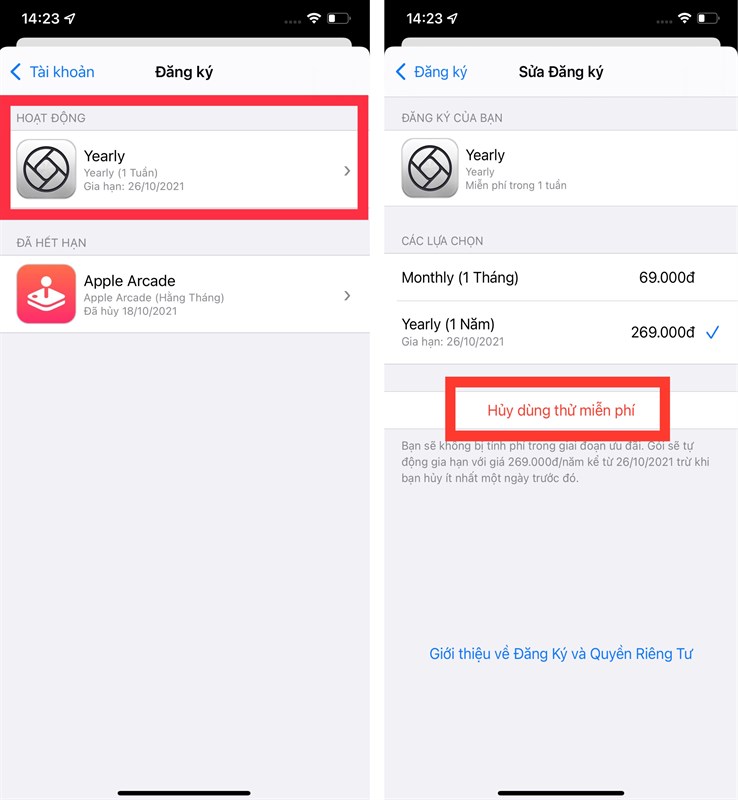
Với những thao tác đơn giản thì bạn đã có thể có được những bức ảnh macro chuyên nghiệp và đẹp mê ly rồi nhé! Nếu thấy thông tin này bổ ích thì hãy like và share bài viết đến đông đảo mọi người hơn nhé! Ngoài ra các bạn có thể tham khảo thêm cách cân trên iPhone cực kỳ thú vị nữa nhé.
Xem thêm:
- Cách chụp ảnh cận cảnh (Macro Photography) trên iPhone 13 Pro
- Cách tìm kiếm ảnh bằng Spotlight trên iPhone
- Tất tần tật về iOS 15: Thiết bị nào hỗ trợ, có nên lên iOS 15 không?





















































































ĐĂNG NHẬP
Hãy đăng nhập để comment, theo dõi các hồ sơ cá nhân và sử dụng dịch vụ nâng cao khác trên trang Tin Công Nghệ của
Thế Giới Di Động
Tất cả thông tin người dùng được bảo mật theo quy định của pháp luật Việt Nam. Khi bạn đăng nhập, bạn đồng ý với Các điều khoản sử dụng và Thoả thuận về cung cấp và sử dụng Mạng Xã Hội.